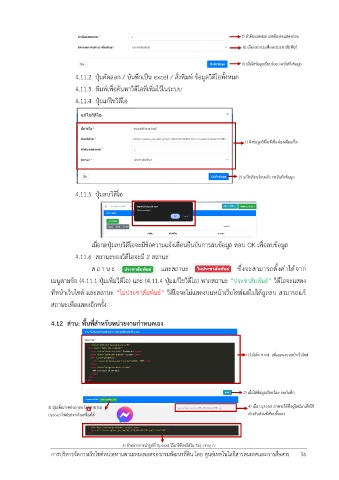Page 41 - การบริหารจัดการเว็บไซต์หน่วยงานตามเทมเพลตของกรมพัฒนาที่ดิน
P. 41
7) ลำดับแสดงผล เลขต้องจะแสดงก่อน
8) เลือกสถานะเพื่อจะประชาสัมพันธ์
9) เมื่อใส่ข้อมูลเรียบร้อย กดบันทึกข้อมูล
4.11.2 ปุ่มคัดลอก / บันทึกเป็น excel / สั่งพิมพ์ ข้อมูลวิดีโอทั้งหมด
4.11.3 พิมพ์เพื่อค้นหาวิดีโอที่เพิ่มไว้ในระบบ
4.11.4 ปุ่มแก้ไขวิดีโอ
1) ดึงข้อมูลวิดีโอที่เชื่องโยงเพื่อแก้ไข
2) แก้ไขเรียบร้อยแล้ว กดบันทึกข้อมูล
4.11.5 ปุ่มลบวิดีโอ
เมื่อกดปุ่มลบวิดีโอจะมีข้อความแจ้งเตือนยืนยันการลบข้อมูล ตอบ OK เพื่อลบข้อมูล
4.11.6 สถานะของวิดีโอจะมี 2 สถานะ
ส ถ า น ะ และสถานะ ซึ่งจะสามารถตั้งค่าได้จาก
เมนูตามข้อ (4.11.1 ปุ่มเพิ่มวิดีโอ) และ (4.11.4 ปุ่มแก้ไขวิดีโอ) หากสถานะ “ประชาสัมพันธ์” วิดีโอจะแสดง
ที่หน้าเว็บไซต์ และสถานะ “ไม่ประชาสัมพันธ์” วิดีโอจะไม่แสดงบนหน้าเว็บไซต์แต่ไม่ได้ถูกลบ สามารถแก้
สถานะเพื่อแสดงอีกครั้ง
4.12 ส่วน: พื้นที่สำหรับหน่วยงานกำหนดเอง
1) ใส่โค้ด HTML เพื่อแสดงบนหน้าเว็บไซต์
2) เมื่อใส่ข้อมูลเรียบร้อย กดบันทึก
3) ปุ่มเพิ่มภาพประกอบ โดยสามารถ 4) เมื่อ Upload ภาพจะได้ที่อยู่ไฟล์มาเพื่อใช้
Upload ไฟล์รูปจากในเครื่องได้ สำหรับส่วนที่เขียนขึ้นเอง
5) ตัวอย่างการนำรูปที่ Upload ไว้มาใช้โดยใส่ใน Tag <img />
การบริหารจัดการเว็บไซต์หน่วยงานตามเทมเพลตของกรมพัฒนาที่ดิน โดย ศูนย์เทคโนโลยีสารสนเทศและการสื่อสาร 36